登录
- 微信登录
- 手机号登录
微信扫码关注“汇帮科技”快速登录
Loading...
点击刷新
请在微信【汇帮科技】内点击授权
300秒后二维码将过期
二维码已过期,点击刷新获取新二维码
登录
登录
其他登录方式
来源:汇帮科技 修改日期:2024-12-03 14:00
在数字媒体处理日益成为专业工作流程中不可或缺的一部分时,视频格式的转换需求也随之增长。作为一种网络流媒体常用的编码格式,FLV因其轻量级特性而广受青睐,但在多平台兼容性上存在局限性,这导致了其在某些场景下的应用受限。例如,在企业培训、在线教育和移动设备播放等领域中,FLV文件的直接使用可能会引发一系列问题。因此,将视频从FLV格式转换为更广泛支持的MP4格式成为了一个亟待解决的问题。
为了确保多媒体内容在各种应用场景中的顺畅传输与播放,专业人员常常需要掌握这一技术。接下来,我们将探讨几种常见的视频格式转换方法,以帮助读者更好地适应复杂多变的媒体处理需求。

下面我们就来看看具体的使用步骤。
第一步:安装与启动
首先, 点击桌面上下载好的【汇帮视频格式转换器】进行启动。
第二步:开始批量处理
1. 打开软件后,你会看到主界面。点击左上角的功能模块“视频转换”,进入视频转码功能页面。
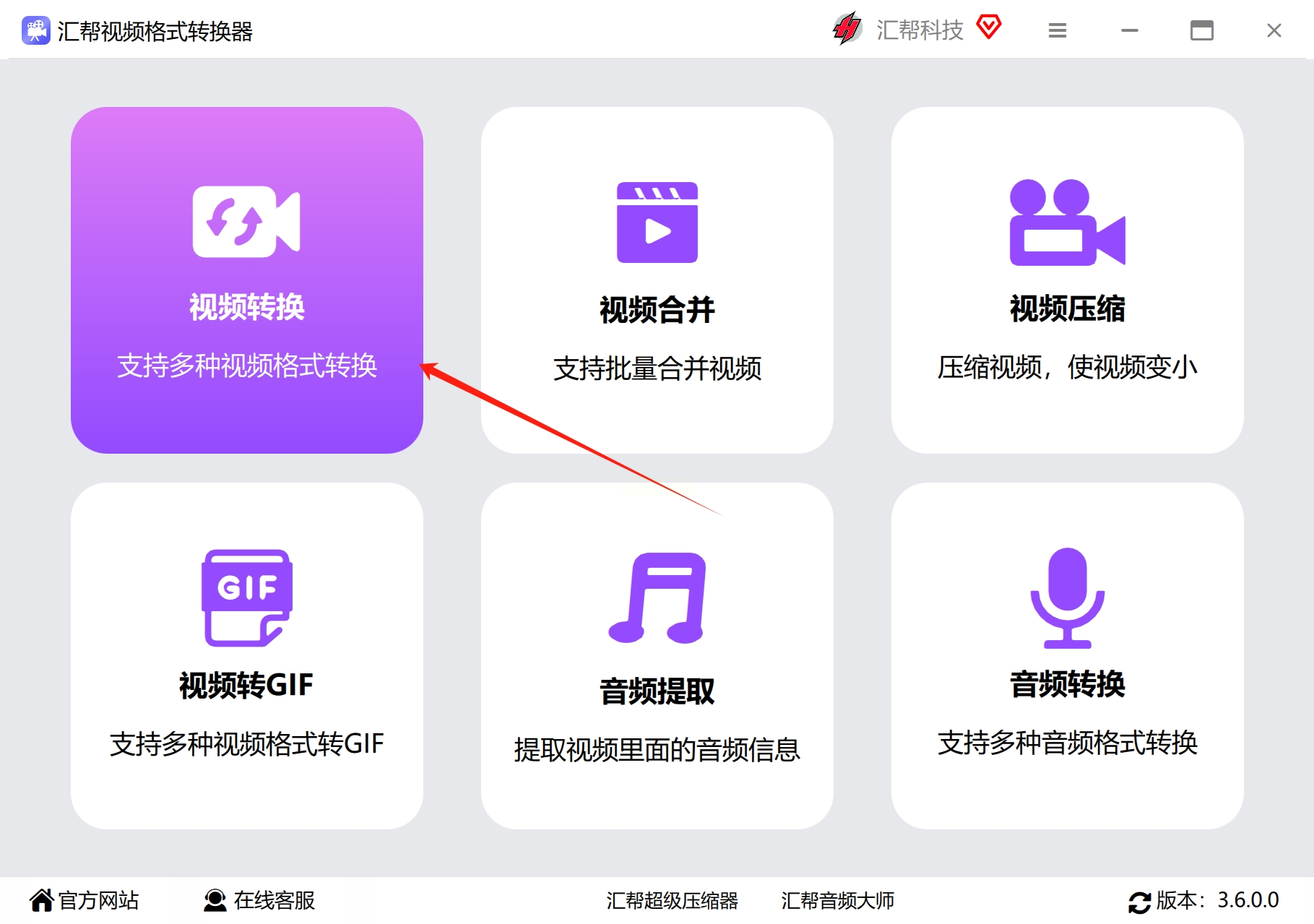
2. 软件提供了两种导入文件的方式:
- 一种是直接将FLV文件从文件夹中拖拽到软件窗口内。
- 另一种是在界面上方选择“添加文件”或“添加文件夹”,然后在弹出的资源管理器中挑选你想要转换的文件。
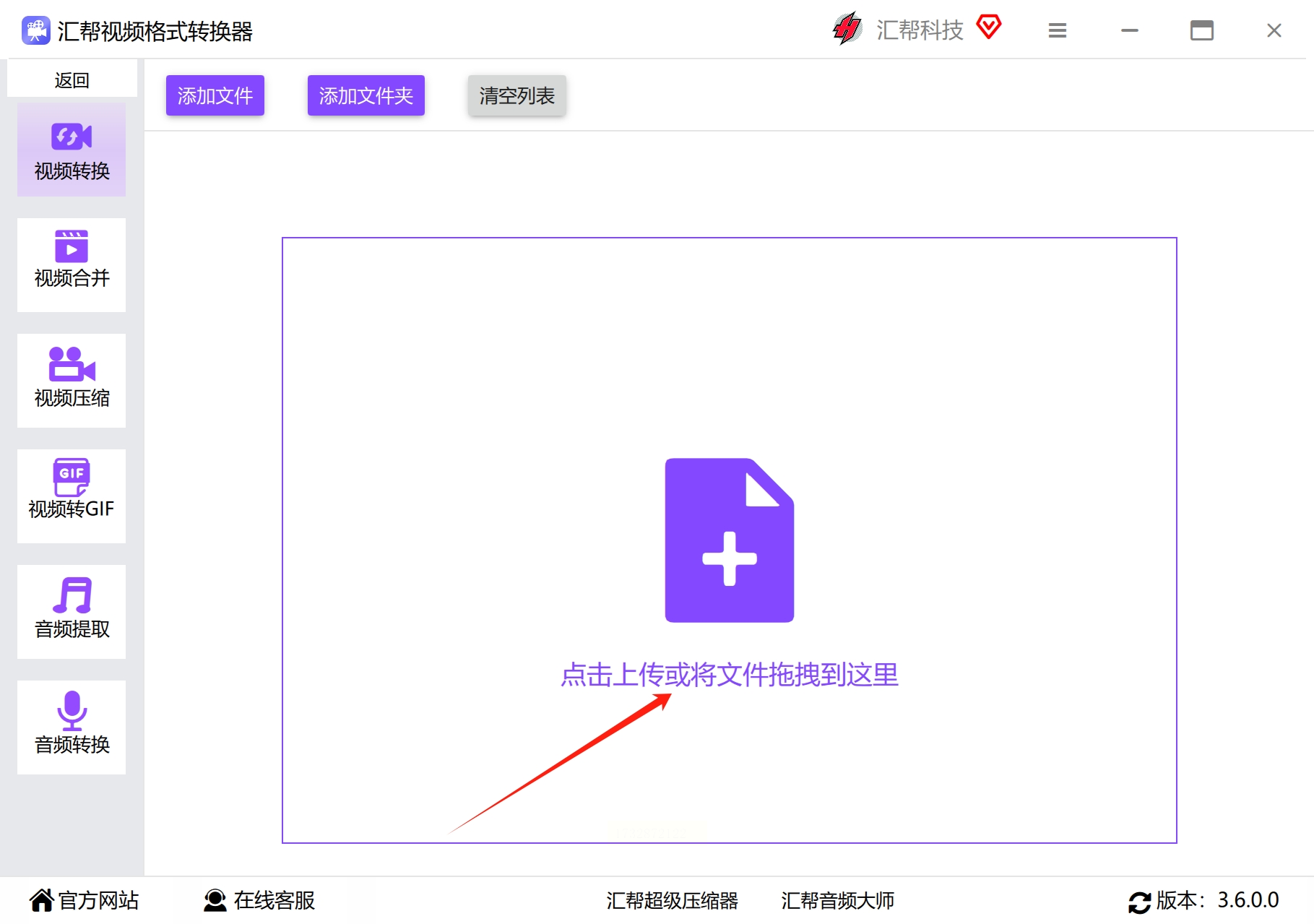
第三步:设置转码参数
1. 在“导出格式”下拉菜单中,选择“MP4”作为目标格式。
2. 通常情况下,软件会根据文件类型自动配置比特率和分辨率。如无特殊需求,直接保持默认即可。
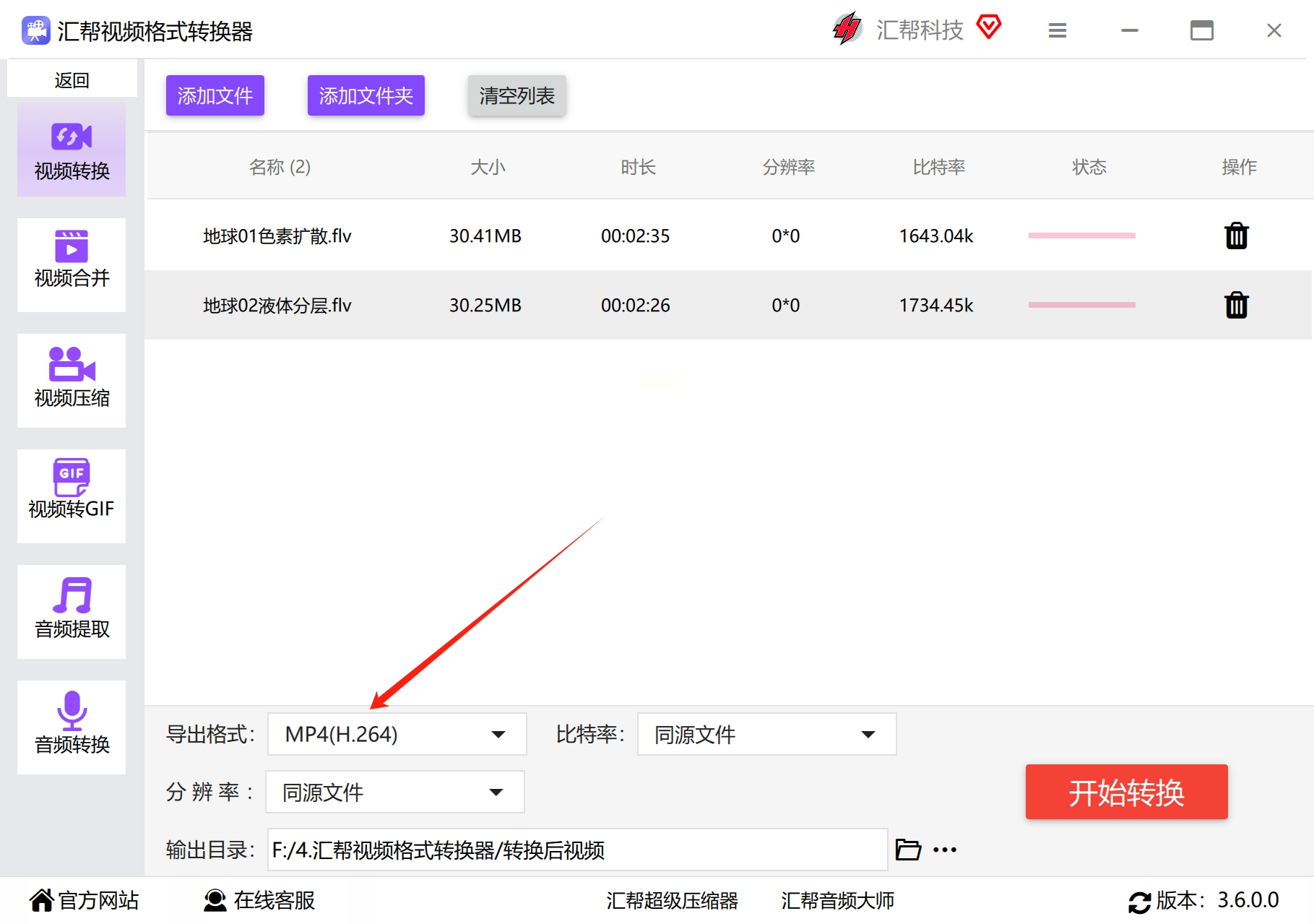
第四步:指定输出路径
1. 软件通常会建议将转换后的文件保存在桌面目录下,但你也可以选择自己更习惯的保存位置。
2. 点击界面上的“输出设置”按钮,输入或选择一个合适的保存路径。

第五步:启动转码任务
1. 完成所有设置后,点击左下角的“开始转换”按钮。软件将立刻处理你所选的所有文件。
2. 观察进度条直至达到100%,这表示整个转码过程已经完成。
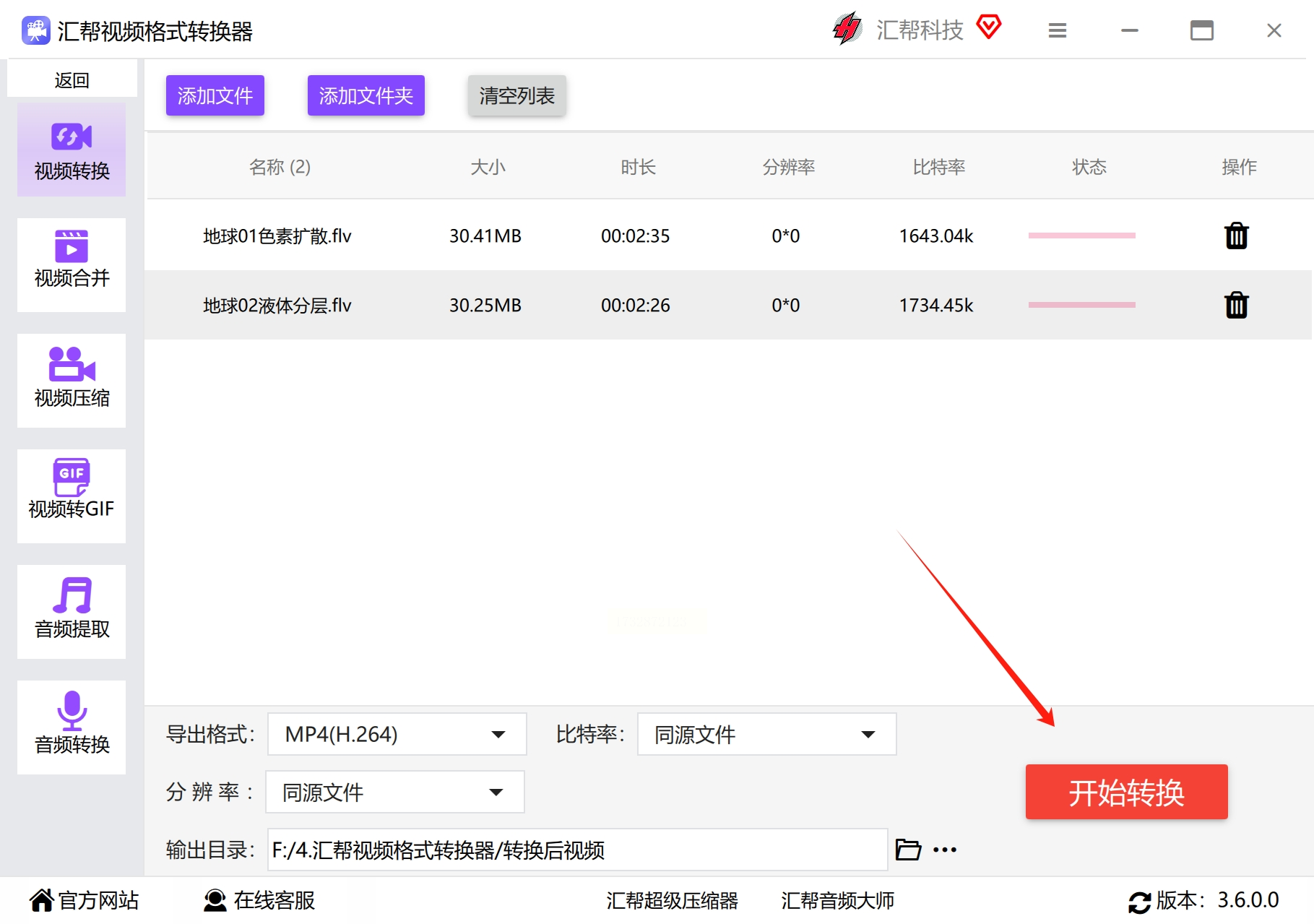
第六步:检查结果与清理临时文件
1. 软件会自动打开输出目录,你可以直接在这里找到并下载已转换为MP4格式的视频文件。
2. 原来的FLV文件保持不变,不会被删除或更改。
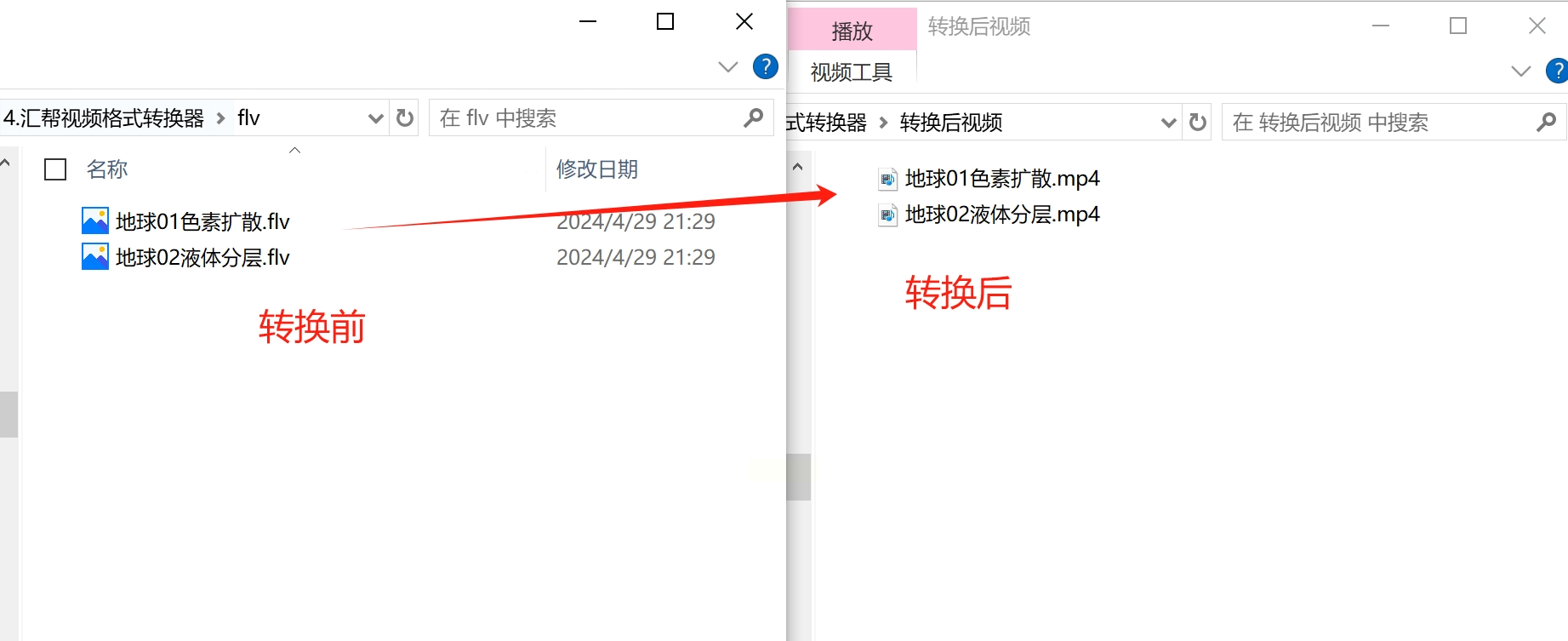
下面是具体操作步骤:
首先,在您的电脑上启动VLC Player软件。在主界面上方,寻找并点击菜单栏中的“媒体”选项,接着从下拉列表中选择“转换/保存”。这将打开一个新的窗口界面。
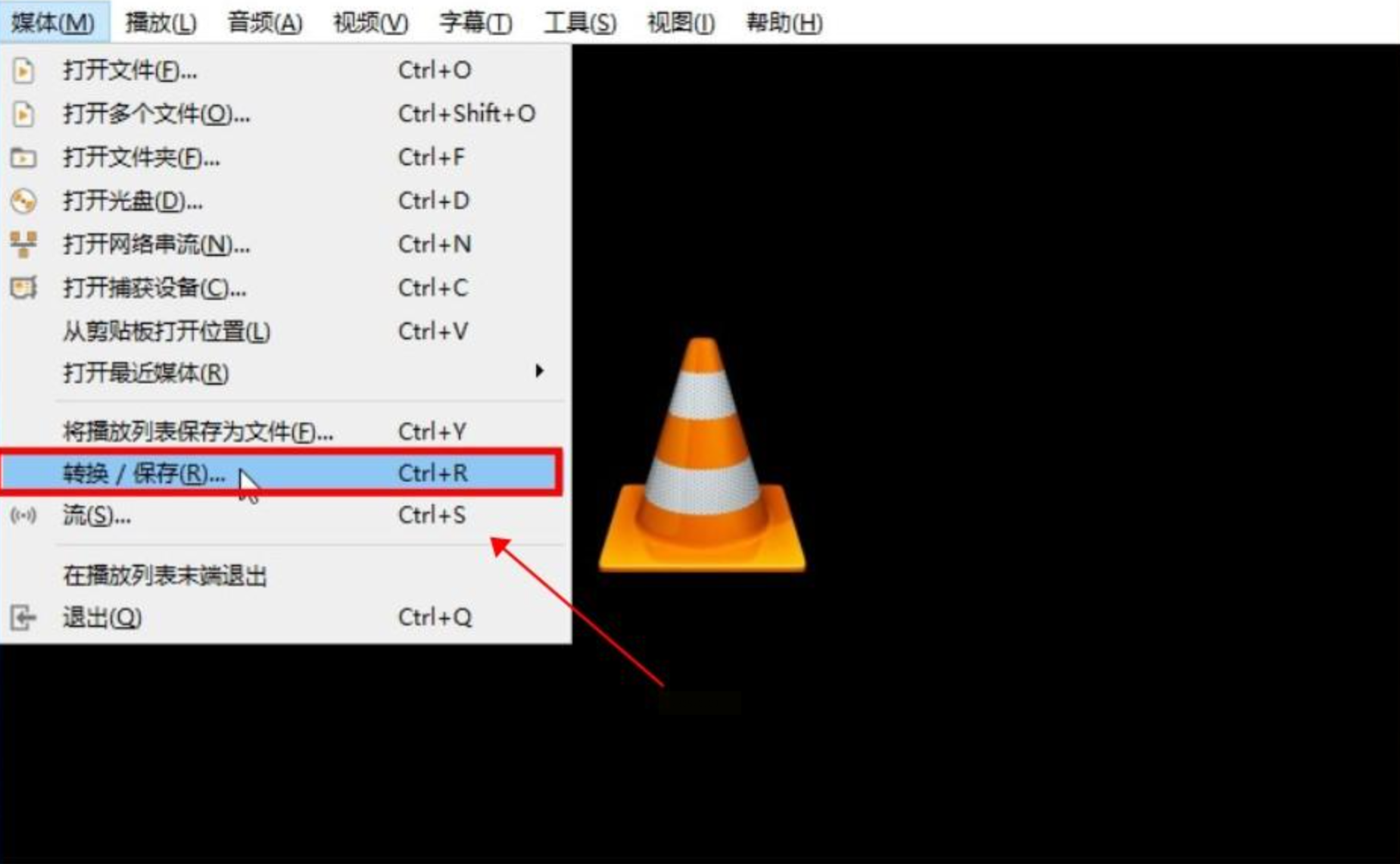
在这个新界面上,您会注意到有一个被称为“文件”的标签页。在此标签页内,找到并点击一个带有小图标的小按钮——这个就是添加文件的入口了。请使用它来选择您想要转换的FLV视频文件。一旦文件被选中并添加到列表中,请关闭添加文件的窗口。
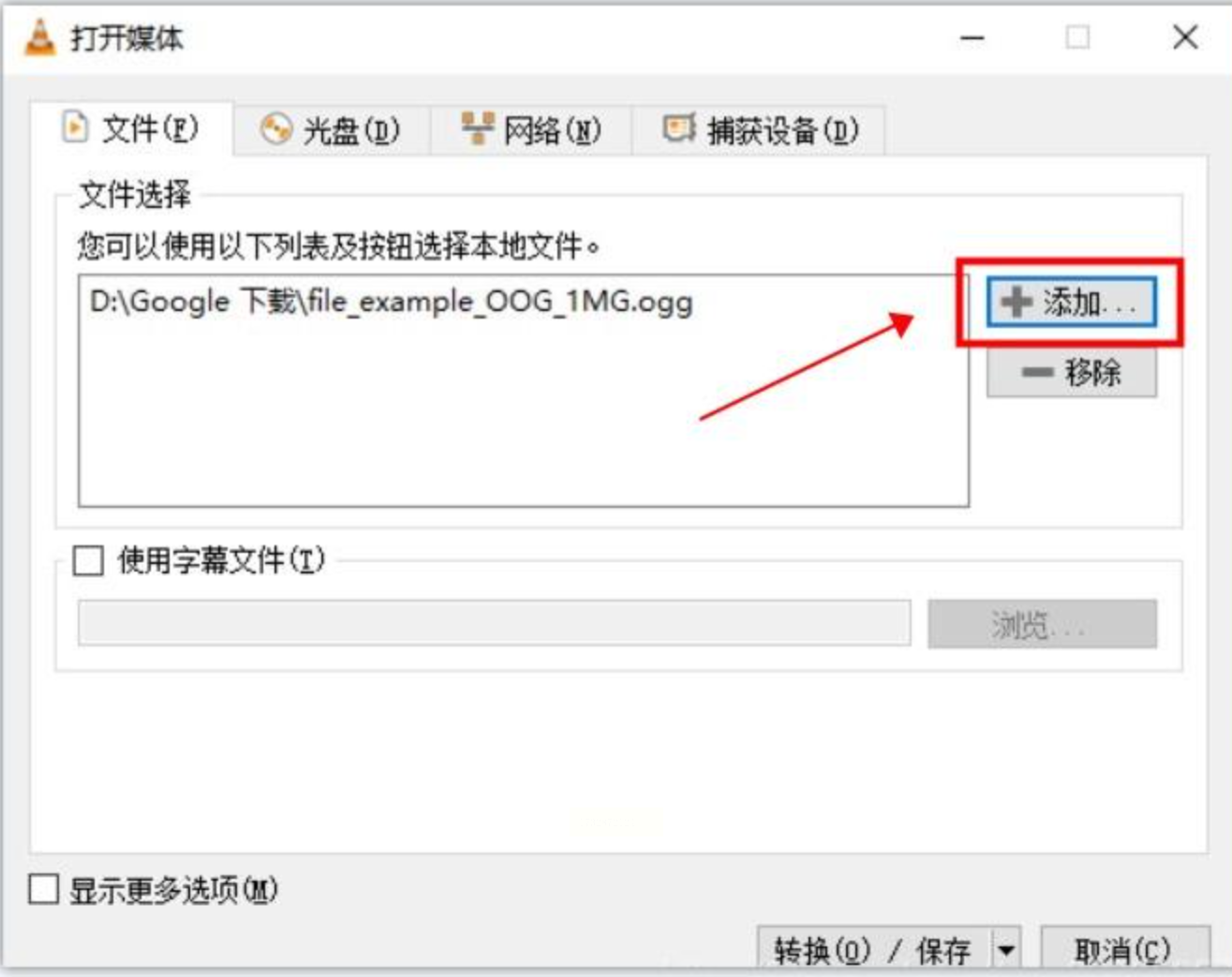
接下来,在同样的新界面中,需要进行格式的选择。在“转换/保存”页面上找到输出选项,并将其设置为MP4格式。此外,您还可以在此处指定一个存储位置来存放即将生成的新文件。当所有必要的设置都完成后,点击“开始”按钮以启动转换过程。
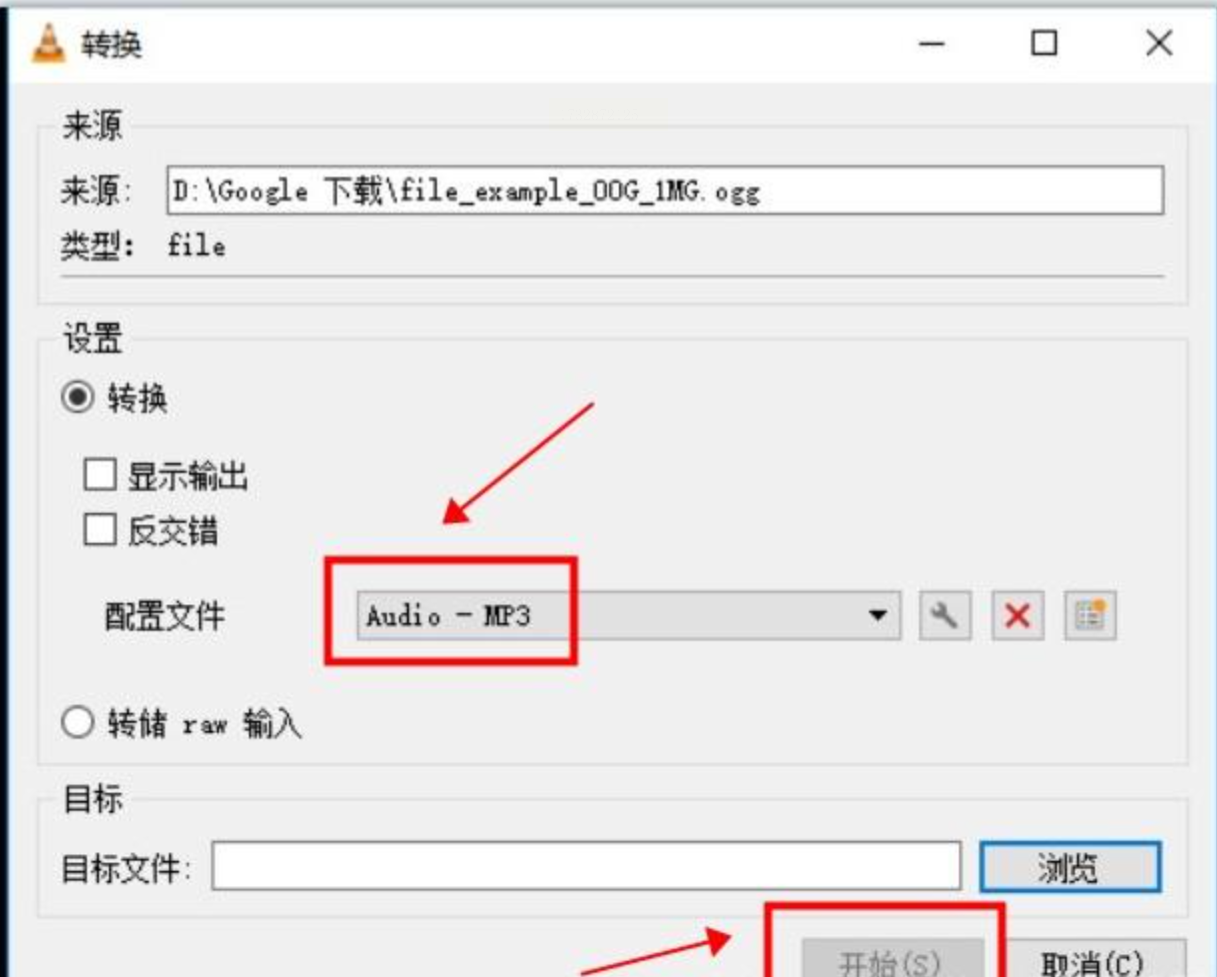
方法3:使用XCTW软件把flv格式转成MP4
步骤1:下载和安装:
首先,从XCTW的官方网站下载并安装 XCTW。
步骤2:启动软件:
打开XCTW。
步骤3:添加视频文件:
点击“添加文件”按钮,浏览并选择要转换的 FLV 文件。你也可以直接将文件拖放到软件界面中。
步骤4:选择输出格式:
在底部的输出格式选项中,选择“MP4”作为目标格式。通常可以在“视频格式”类别中找到。
步骤5:设置输出目录:
点击“浏览”按钮选择输出文件保存的位置。
步骤6:开始转换:
确认所有设置后,点击“转换”按钮开始转换过程。
步骤7:完成转换:
等待转换完成,然后你可以在指定的输出目录中找到转换后的 MP4 文件。
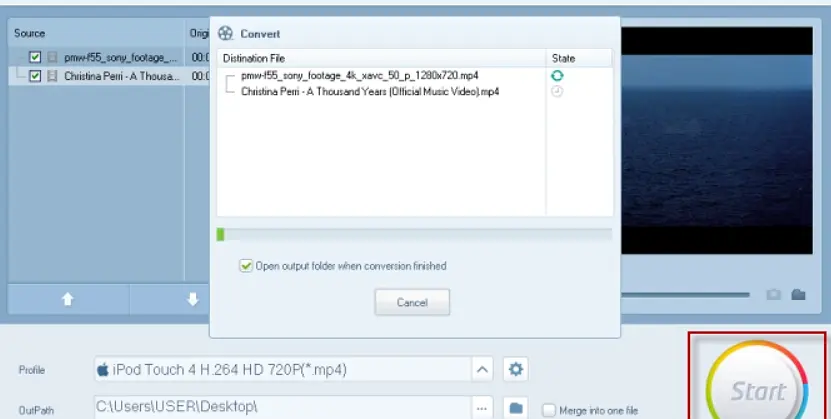
到这里今天这篇“怎样把flv转换成mp4且不降低画质?”就结束了,虽然flv转MP4会带来一些问题,但是使用以上介绍的3种方法可以有效的避免一些难以解决的问题哦!大家快去试试看吧!
如果想要深入了解我们的产品,请到 汇帮科技官网 中了解更多产品信息!
没有找到您需要的答案?
不着急,我们有专业的在线客服为您解答!

请扫描客服二维码